
Аперацыя перадачы правоў TrustedInstaller на рэдагаванне сістэмнага элемента адбываецца наступным чынам:
- Знайдзіце з дапамогай «Правадыра» элемент, які патрабуецца змяніць, клікніце па ім правай кнопкай мышы і выберыце «Уласцівасці».
- У гэтым акне перайдзіце на ўкладку "Бяспека» і пстрыкніце «Дадаткова».
- Адкрыецца сродак налады доступу рахункаў. У ім скарыстайцеся кнопкай «Змяніць».
- Тут у поле «Увядзіце імёны выбіраемых аб'ектаў» надрукуйце наступнае:
NT Service \ TrustedInstaller
Пераканайцеся, што дадзеныя пазначаны правільна, і націсніце «Праверыць імёны».
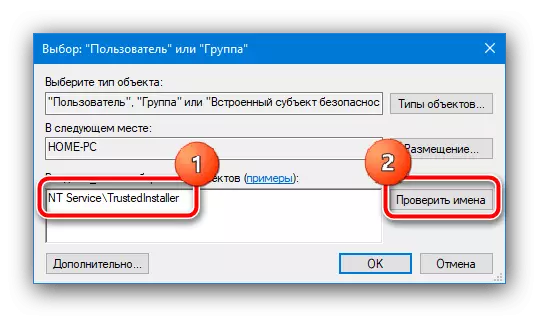
Пасля гэтай аперацыі імя павінна быць зменена на TrustedInstaller - гэта значыць, што ўсё зроблена правільна, і можна націснуць «ОК».
- Пасля выканання гэтай аперацыі вы вернецеся ў абсталяванне змены ўладальніка - зараз такім для элемента будзе патрэбны нам сістэмны аб'ект.
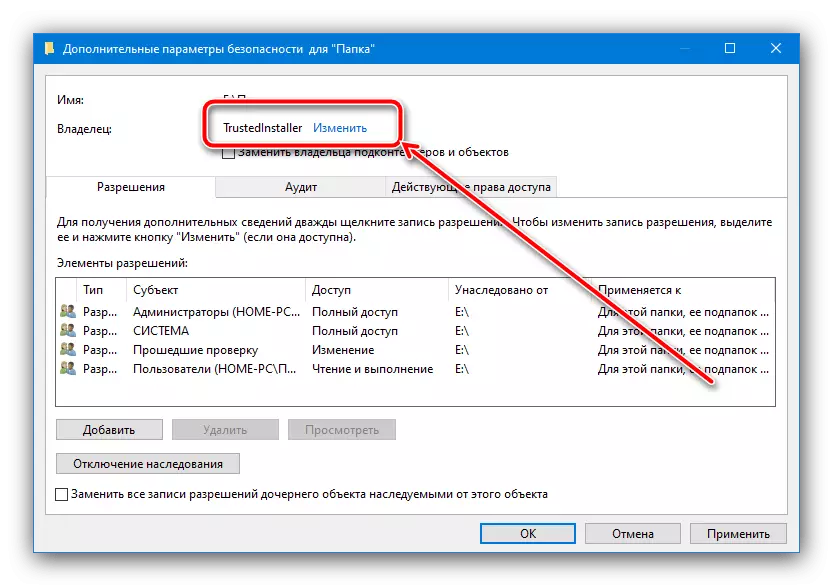
Для большай надзейнасці можаце адзначыць опцыі «Замяніць ўладальніка подконтейнеров ...» і «Замяніць усе запісы ...», пасля чаго націсніце «Ужыць» і «ОК» для захавання.





Такім чынам, уладальнік каталога або файла будзе заменены.
Таксама калі вам патрабуецца, наадварот, змяніць TrustedInstaller на іншы рахунак, скарыстайцеся інструкцыяй далей.
Чытаць далей: Устараненне памылкі «Запытаеце дазвол TrustedInstaller» пры выдаленні тэчкі ў Windows 10
